VS2019下opencv4.1.2配置图文教程(永久配置)
关于VS2019的安装可参考:VS2019以及MFC的安装详细教程
一、使用VS2019创建控制台工程(举例,其他同理),并打开视图中的属性管理器,如图。
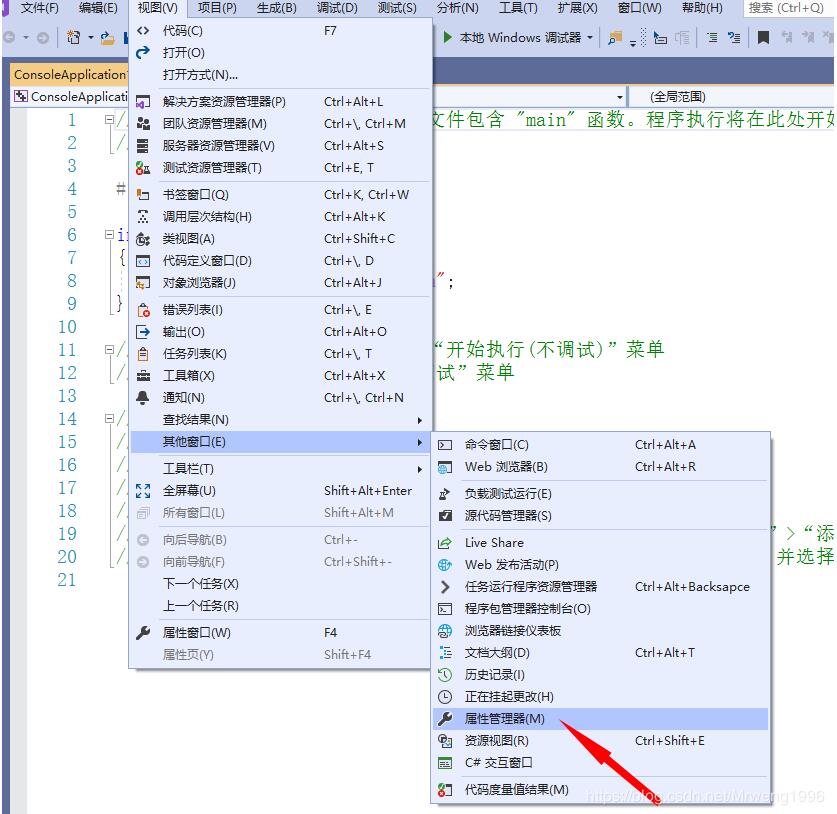
二、在属性管理器下,找到debug|x64,右击新建属性表,如图。

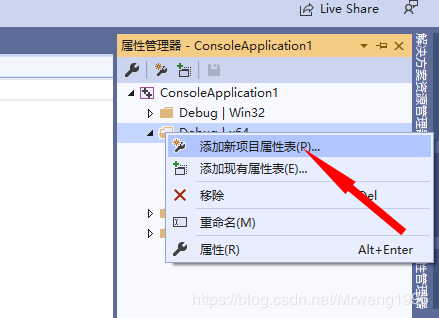
修改属性表名称、位置(我这没改),点击添加。
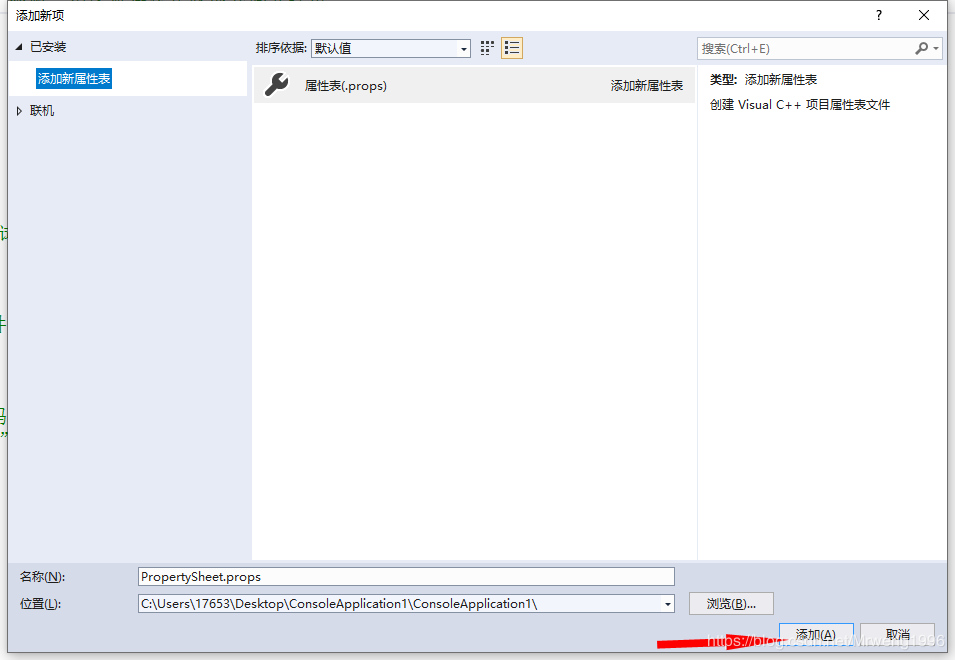
三、设置属性表属性。双击点开刚才新建的属性表。

1、设置包含目录 :如图,点击VC++目录下的包含目录进行编辑。输入之后点击确定。
输入:你的opencv所放目录\opencv\build\include\opencv2
你的opencv所放目录\opencv\build\include
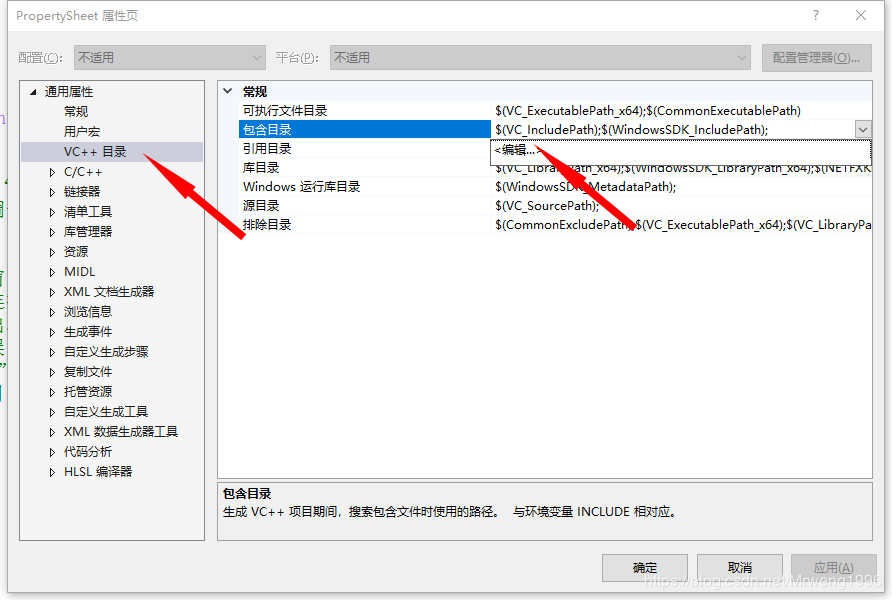
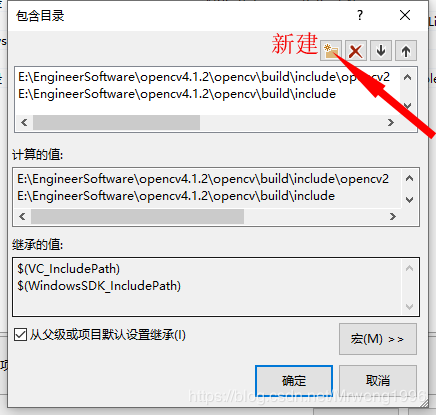
2、设置库目录。同理点击库目录进行编辑。如图。输入之后点击确定。
输入:你的opencv所放目录\opencv\build\x64\vc15\lib
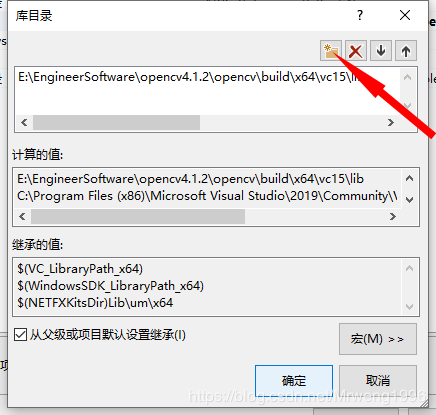
3、设置附加依赖项。点击链接器下的输入,找到右边的附加依赖项进行编辑。如图。输入之后点击确定。
输入:opencv_world412d.lib
注:这里我们是用的debug模式,如果使用relese模式,输入opencv_world412.lib
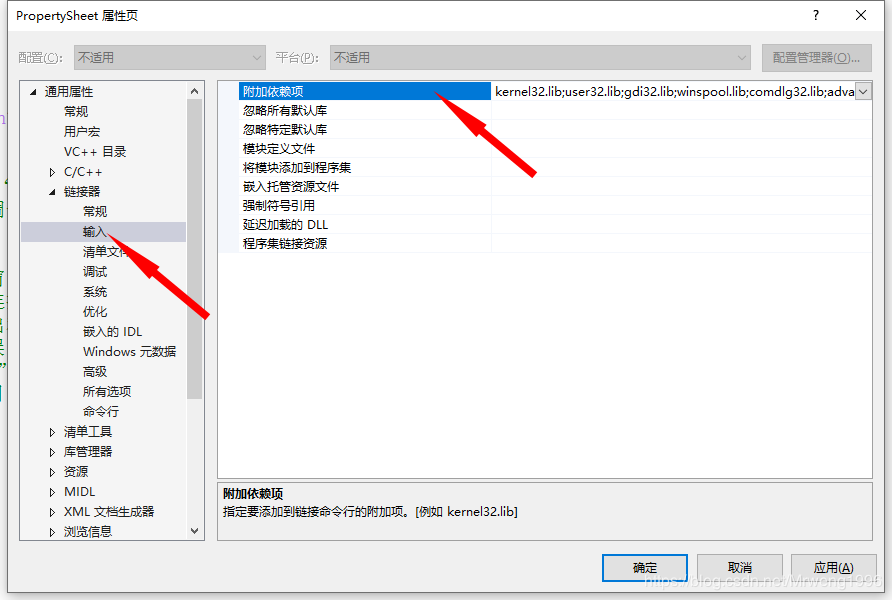
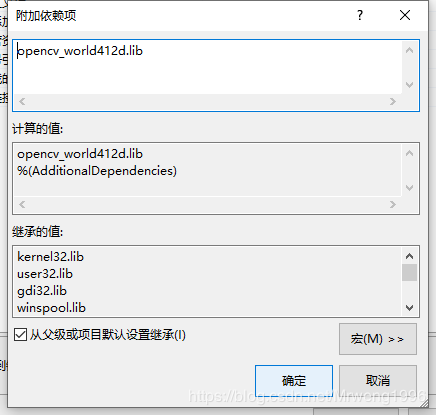
完成之后点击属性页上的确定,属性表属性设置完成。
四、设置环境变量。
打开电脑属性,如图。
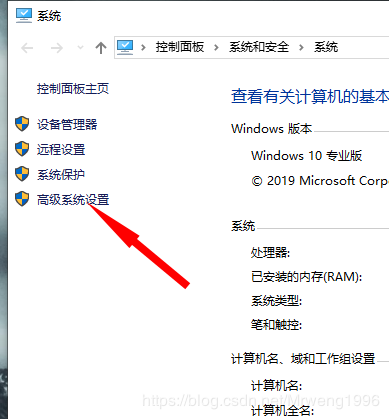
然后点击高级系统设置。
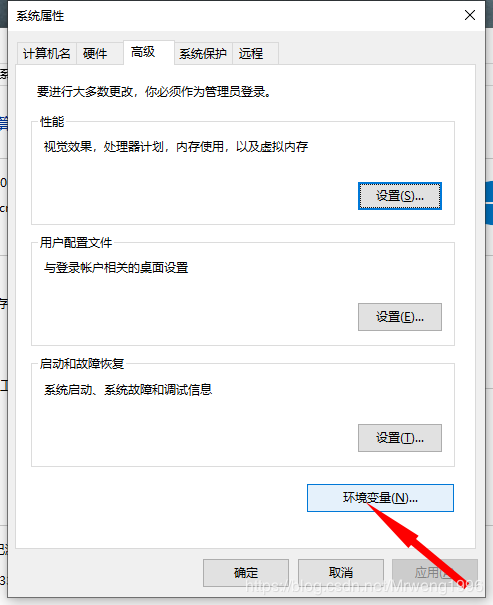
点击环境变量。

双击Path,并点击新建。
输入:你的opencv所放目录\opencv\build\x64\vc15\bin
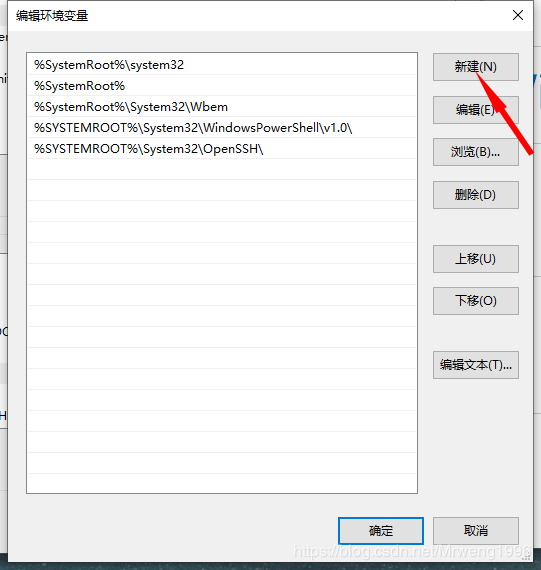
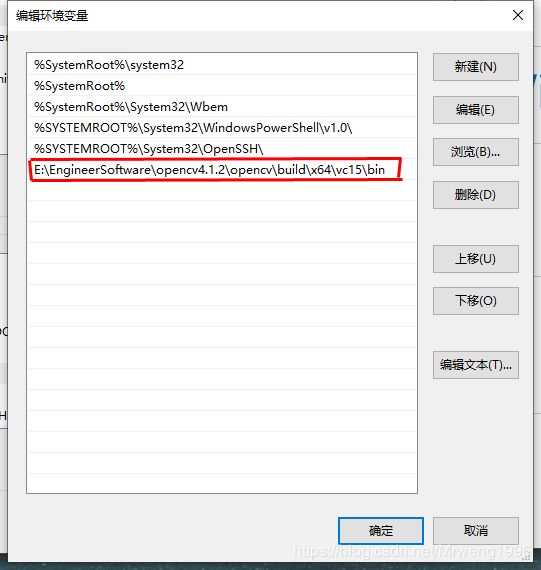
最后点击确定。环境变量设置完成。
之后电脑一定要重启,重启,重启!!!
五、修改VS工作平台,并编程测试
1、修改工作平台,如图,在工作界面上选择debug,x64。
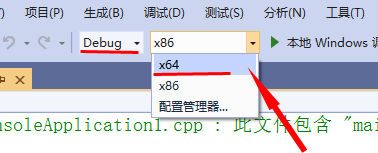
2、输入以下程序:
#include <iostream>
#include<opencv2/opencv.hpp>
using namespace cv;
int main()
{
//读取图片,这里修改为你的图片路径,注意需要将单斜杠写成双斜杠
Mat img = imread("C:\\Users\\17653\\Desktop\\1.bmp");
imshow("IMG", img); //显示图片
waitKey(0);
return 0;
}
结果:
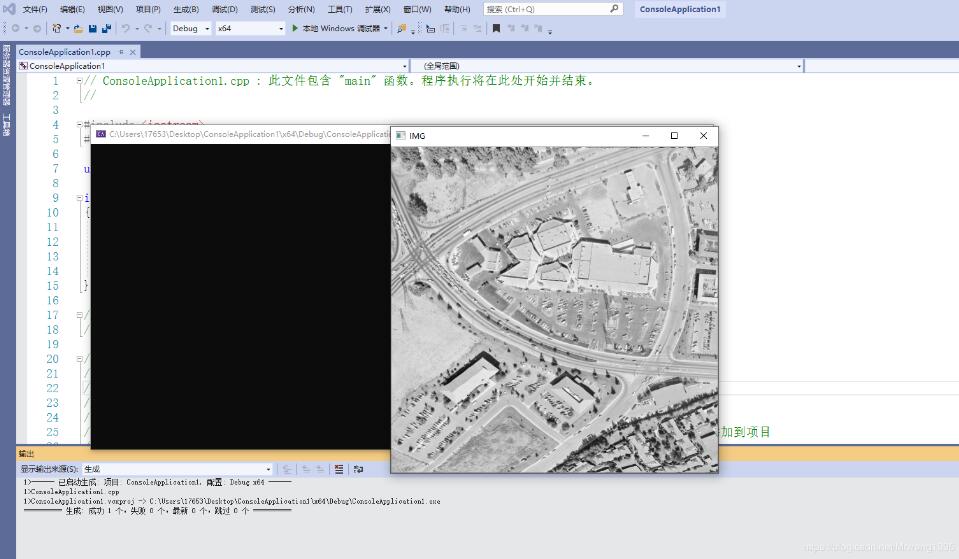
六、为什么说永久配置
在你的工程目录,找到刚配置完的属性表,如图。

在你的其他工程中,如需配置opencv,只需在工程中添加此属性表并更改工作平台即可使用。
以上就是本文的全部内容,希望对大家的学习有所帮助,也希望大家多多支持我们。
相关推荐
-
ubuntu 18.04 安装opencv3.4.5的教程(图解)
[写在前面] 这真的是太那个什么了 不管怎么说 做过的东西做个笔记总是好的 花一点点时间做笔记 不然如果哪一天要重新做了 或者哪一天要汇报工作 都不知道该从哪里入手 又要重新来 好了 今天突然发现我的opencv有bug加上和我之前做的东西版本不对 要重新弄 之前没笔记结果就重新花时间重新弄了 [现在开始] 准备: ubuntu 18.04 开始: 首选安装教程: docs.opencv.org/3.4.5/d7/d9f/tutorial_linux_install.html (纯手工码字 懒得
-
Ubuntu 17.04系统下源码编译安装opencv的步骤详解
前言 本文主要针对Ubuntu 17.04版本下,opencv进行源码编译安装.开发环境主要针对python 对 openCV库的调用.下面话不多说了,来一起看看详细的介绍: 一.安装 gcc cmake 编译环境 sudo apt-get install build-essential pkg-config cmake cmake-gui 本文提供两种源码编译方式,一种是cmake命令,另一种是通过图形界面的cmake-gui进行编译 该版本系统ubuntu已经自带python 2.7 和 p
-
visual studio 2013中配置opencv图文教程 Opencv2.4.9安装配置教程
Opencv2.4.9安装和在visualstudio 2013中配置 下载opencv和在windows下安装: 最新版本号的opencv是2014.4.25的opencv2.4.9,这里选择当前最新版本号. 点击opencv for windows就可以下载. 下载完毕后.双击图标 会出现以下的提示框 选择你要将opencv保存的位置,提取内部文件. 我这里将opencv保存在视频分析入门联系目录下.(提醒,opencv提取后.大小为3.7G,所以确保有足够的空间) Build目录内是经过编
-
visual studio 2012安装配置方法图文教程 附opencv配置教程
在同学的帮助下,终于成功配置了vs+opencv,将详细过程记录在此,方便以后查阅 一.安装vs2012 下载vs2012,官方下载地址 1.双击安装文件,设置安装路径 2.选择需要的安装包 3.安装进行中 4.终于安装完成 5.点击启动 提示输入产品秘钥 YKCW6-BPFPF-BT8C9-7DCTH-QXGWC 激活成功 6.出现其它配置页面 这里选择C++为默认开发环境 7.启动 8.注意,有时可能出现兼容性问题,需要下载更新包 点击安装即可. 二.安装opencv 1.下载openc
-
Ubuntu18.04安装opencv 3.2.0的解决方法
下载opencv.zip 要提前安装依赖项. 先更新一下下载源.用17.04 的源可以解决在18.04中找不到libjasper.dev的问题. ref https://stackoverflow.com/questions/43484357/opencv-in-ubuntu-17-04 libjasper-dev无法安装 errorE: unable to locate libjasper-dev 解决方法 sudo add-apt-repository "deb http://securit
-
Mysql 5.7.17 winx64免安装版,win10环境下安装配置图文教程
下载地址:http://dev.mysql.com/downloads/file/?id=467269 1.解压到自定义目录:我解压到了D盘的根目录 2.添加一个my.ini文件 配置如下: # 设置mysql客户端默认字符集 default-character-set=utf8 #安装目录 basedir = D:\mysql-5.7.17-winx64 #数据存放目录 data目录是要单独创建的,记得是个空文件夹 datadir =D:\mysql-5.7.17-winx64\data #端
-
Win7 64位下python3.6.5安装配置图文教程
python安装教程,分享给大家. 一.安装python 1.首先进入网站下载:点击打开链接(或自己输入网址),进入之后如下图,选择图中红色圈中区域进行下载. 关注公众号:资料在线,干货满满. 2.下载完成后如下图所示 3.双击exe文件进行安装,如下图,并按照圈中区域进行设置,切记要勾选打钩的框,然后再点击Customize installation进入到下一步: 4.对于上图中,可以通过Browse进行自定义安装路径,也可以直接点击Install进行安装,点击install后便可以完成安装了
-
Ubuntu Server 16.04下mysql8.0安装配置图文教程
Ubuntu Server 16.04下mysql8.0安装配置图文教程 1.从Mysql官网上下载安装文件.有两种方式可供选择: 使用APT安装方式安装 使用完整的安装包进行安装 sudo dpkg -i mysql-apt-config_0.8.6-1_all.deb 2.更新系统安装源 sudo apt-get update 3.安装Mysql服务 sudo apt-get install mysql-server 4.修改Mysql Server的字符集 要修改字符集,首先得找到Mysq
-
Ubuntu 18.04下VMware Tools安装配置图文教程
本文记录了Ubuntu 18.04下VMware Tools安装配置图文教程,供大家参考,具体内容如下 1.打开虚拟机VMware Workstation,启动Ubuntu系统,菜单栏 - 虚拟机 - 安装VMware Tools,不启动Ubuntu系统是无法点击"安装VMware Tools"选项的,如下图: 2.等待几分钟会发现ubuntu桌面多了VMware Tools镜像,点击它,其里面有一个VMwareTools-tar.gz文件 3.接下来我们把VMwareTools-ta
-
Ubuntu16.04 64位下VMware Tools安装配置图文教程
本文为大家分享了VMware Tools安装配置图文教程,供大家参考,具体内容如下 因为在虚拟机下安装Ubuntu16.04 64位时无法进入全屏模式,采用另外一种方法解决了,但是还是想安装一下VMware Tools,防止以后出现相关问题,好啦,下面进入正题. 1.在虚拟机下会看到安装 VMware Tools,单击安装. 2.在虚拟机设备下出现VMware Tools这一项,点击打开,里面有一个VMwareTools-10.1.6-5214329.tar.gz 3.将这个文件复制到某个目录下
-
Windows下maven安装配置图文教程(包括本地化仓库配置)
一.下载maven maven官网:http://maven.apache.org/ 下载下来也就是一个压缩文件,解压.我下载的是3.5.2版本,解压之后如下: 路径为 :D:\Program Files\apache-maven-3.5.2 二.配置环境变量 添加自定义变量 :MAVEN_HOME 值为刚才的解压路径:D:\Program Files\apache-maven-3.5.2. MAVEN_OPTS = -Xms128m -Xmx512m (可选) 在path变量末尾加入 ";%M
-
windows版本下mysql的安装启动和基础配置图文教程详解
下载: 第一步 : 打开网址(进入官网下载) :https://www.mysql.com ,点击downloads之后跳转到https://www.mysql.com/downloads 第二步 :跳转至网址https://dev.mysql.com/downloads/,选择Community选项 第三步 :点击MySQL Community Server进入https://dev.mysql.com/downloads/mysql/页面,再点击5.6版本的数据库 第四步:windows操作
-
Centos7下mysql 8.0.15 安装配置图文教程
本文为大家分享了mysql 8.0.15 安装配置图文教程,供大家参考,具体内容如下 1.进官网,选择适合自己版本的linux下的MYSQL版本. 按照箭头上的数字,依次进行操作,进入下面这个图景. 等待下载好,这样第一步就完成了. 2.将其下载好的mysql-8.0.15-el7-x86_64.tar.gz 上传至linux系统中进行解压 . (1)本人将这个文件上传至/root/ 目录下,首先查看 /root/目录下的文件.以确保系统中有这个文件. cd /root/ ls (2)将文件进行
-
Ubuntu下kaldi安装配置图文教程
因公司业务需要需使用kaldi语音识别工具,现将kaldi环境配置等步骤列出来,用于记录: 1.安装虚拟机: 下载虚拟机VMware,并安装,虚拟机安装比较简单,可自行百度进行安装,在此不再重复. 2.Ubuntu操作系统安装: 下载Ubuntu镜像文件,本人选择的事Ubuntu16.04版本. 3.在虚拟机上安装Ubuntu系统,该步骤会进行详细说明,如下: 3.1 VMware安装完成之后选择创建新虚拟机 3.2 选择下载好的镜像文件 3.3选择下一步,设置系统名称及密码 3.4 继续点击下
-
Centos7下oracle12c的安装与配置图文教程(详细)
一.硬件配置 CentOS7@VMware® Workstation 15 Pro,分配资源:CPU:2颗,内存:4GB,硬盘空间:30GB 二.软件准备 linux.x64_11gR2_database_1of2.zip linux.x64_11gR2_database_2of2.zip SecureCRT 三.虚拟机的配置 挂载镜像,配置本地yum源 /etc/yum.repos.d 设置network.service(配ip) /etc/sysconfig/network-scripts/
随机推荐
- 深入SqlServer2008 数据库同步的两种方式(Sql JOB)的分析介绍
- AngularJS基础 ng-readonly 指令简单示例
- Python编程之属性和方法实例详解
- C#验证码识别类完整实例
- 用Nodejs搭建服务器访问html、css、JS等静态资源文件
- vue快捷键与基础指令详解
- shell对比文件内容脚本分享
- ubuntu下安装WPS的一系列问题
- HP服务器用户安装REDHAT 5.5手册在线图文教程
- jquery的父子兄弟节点查找示例代码
- jquery 追加元素append、prepend、before、after用法与区别分析
- jQuery实现图片文字淡入淡出效果
- jquery 实现的改变颜色与背景的代码 change(fontsize,background)补充2
- 详解centos7 下双网卡如何配置静态IP
- python 数据的清理行为实例详解
- Java实现的各种排序算法(插入排序、选择排序算法、冒泡排序算法)
- 深入探讨Unit Testing in Android
- 解决android关于打开虚拟机时右侧工具栏不显示的问题
- vue-cli3.0使用及部分配置详解
- 一文快速详解前端框架 Vue 最强大的功能

